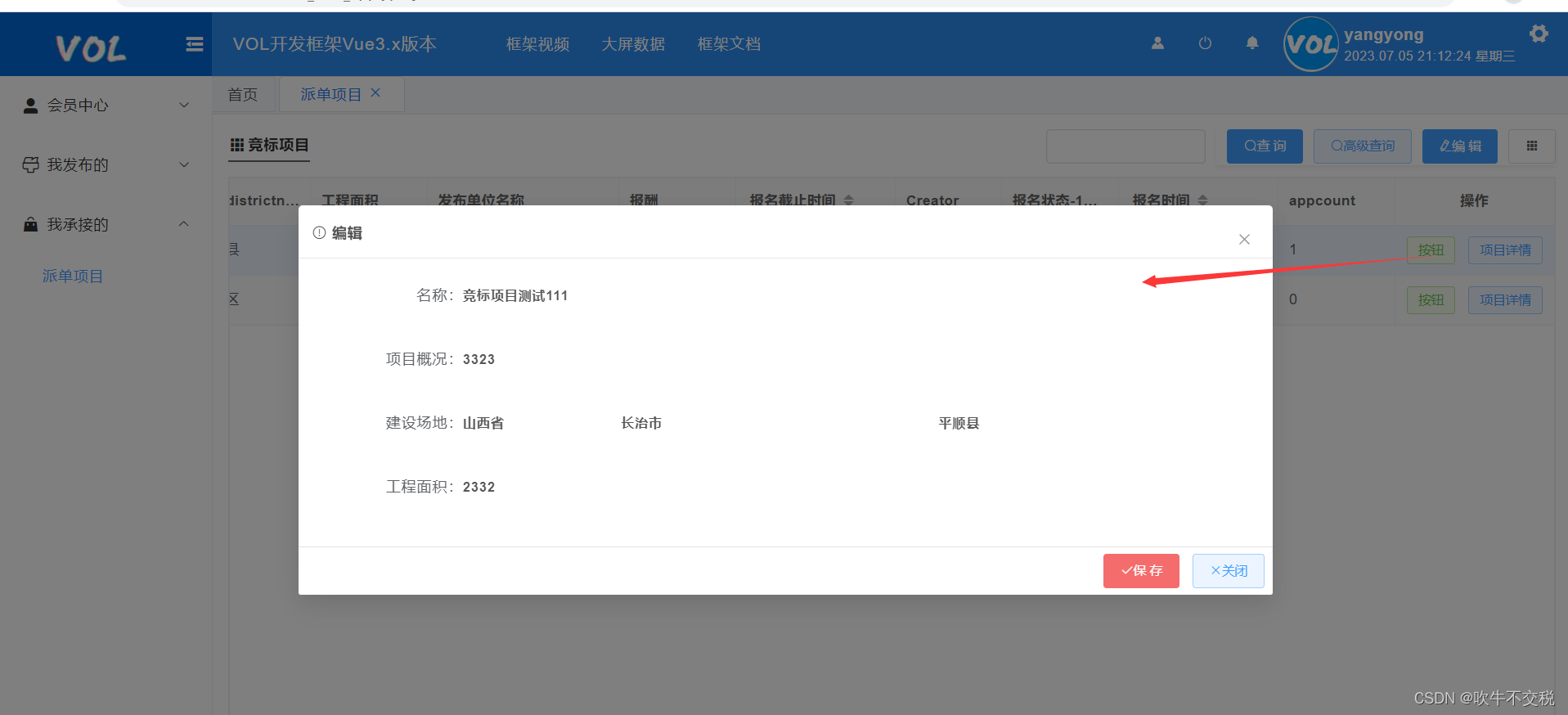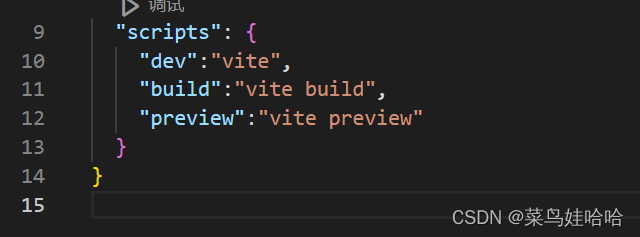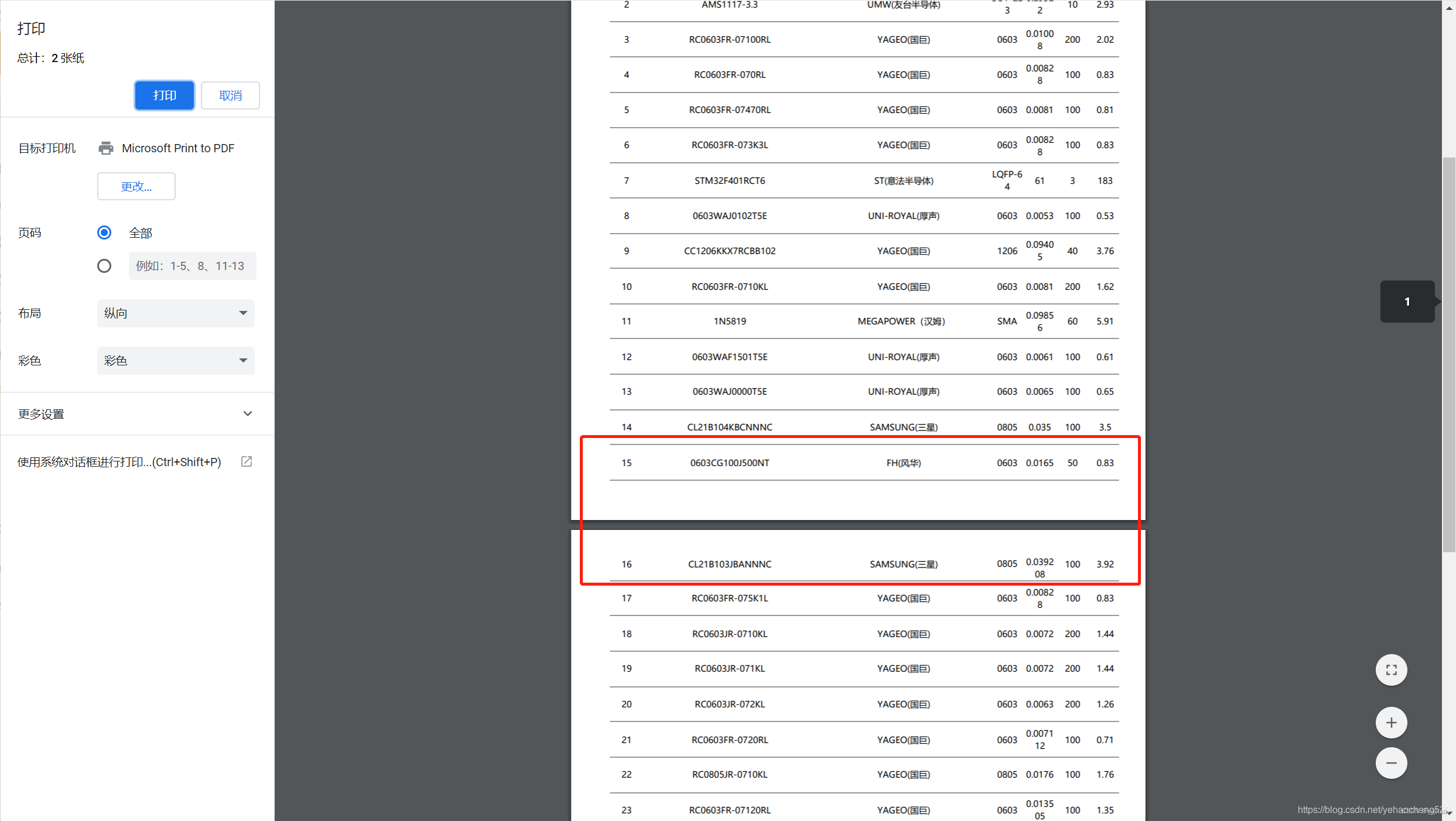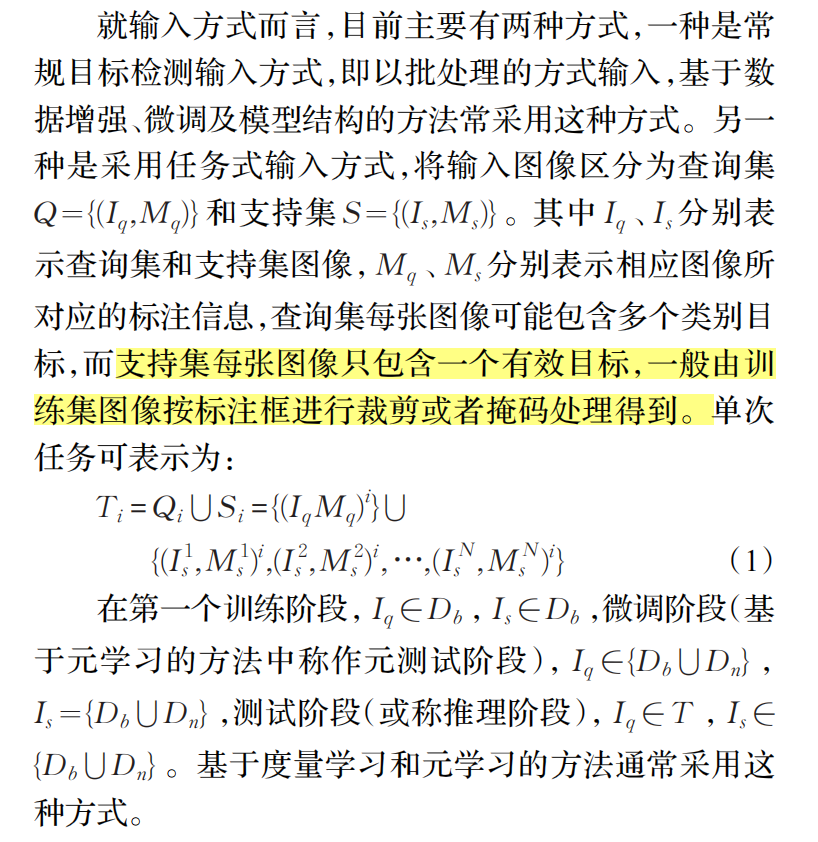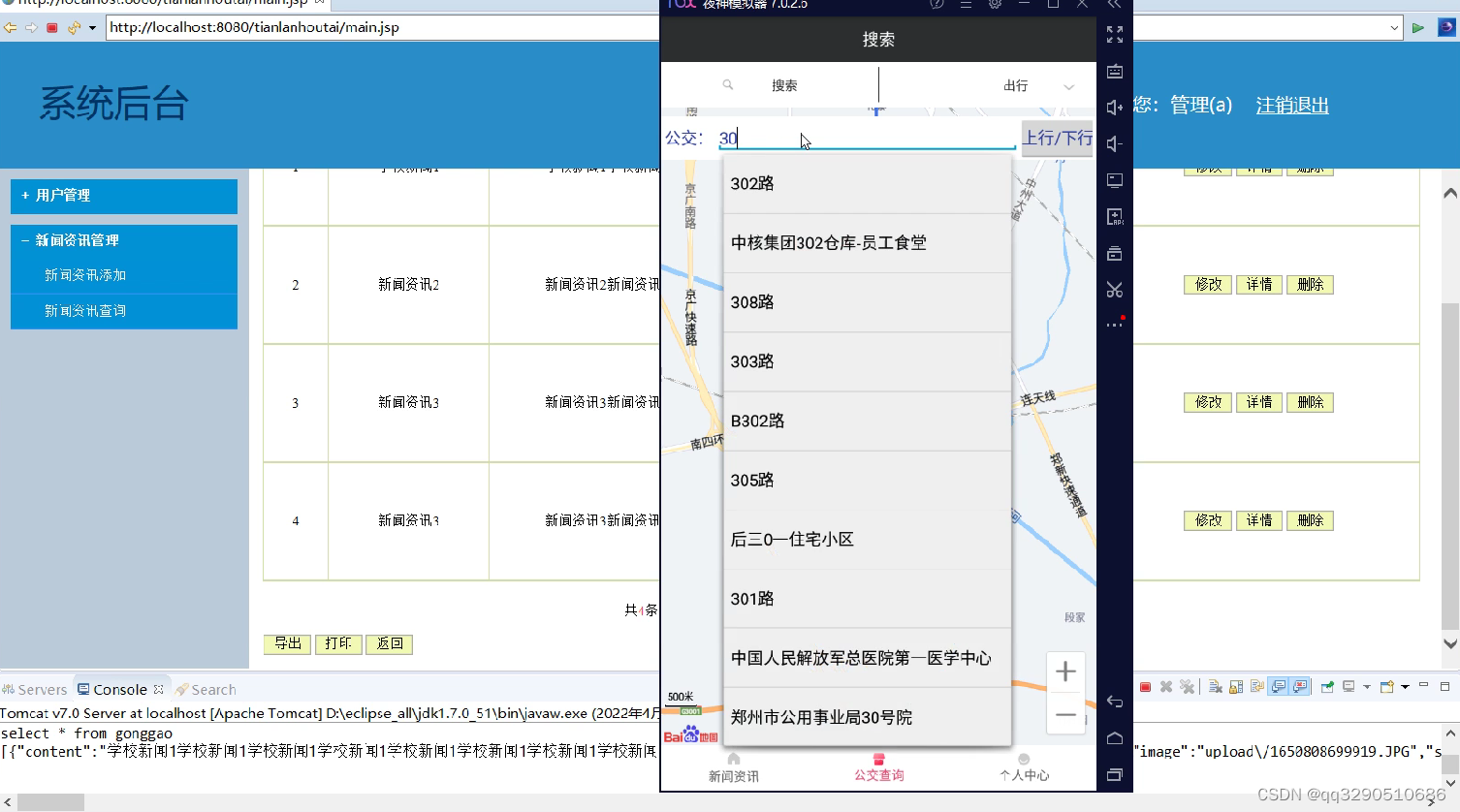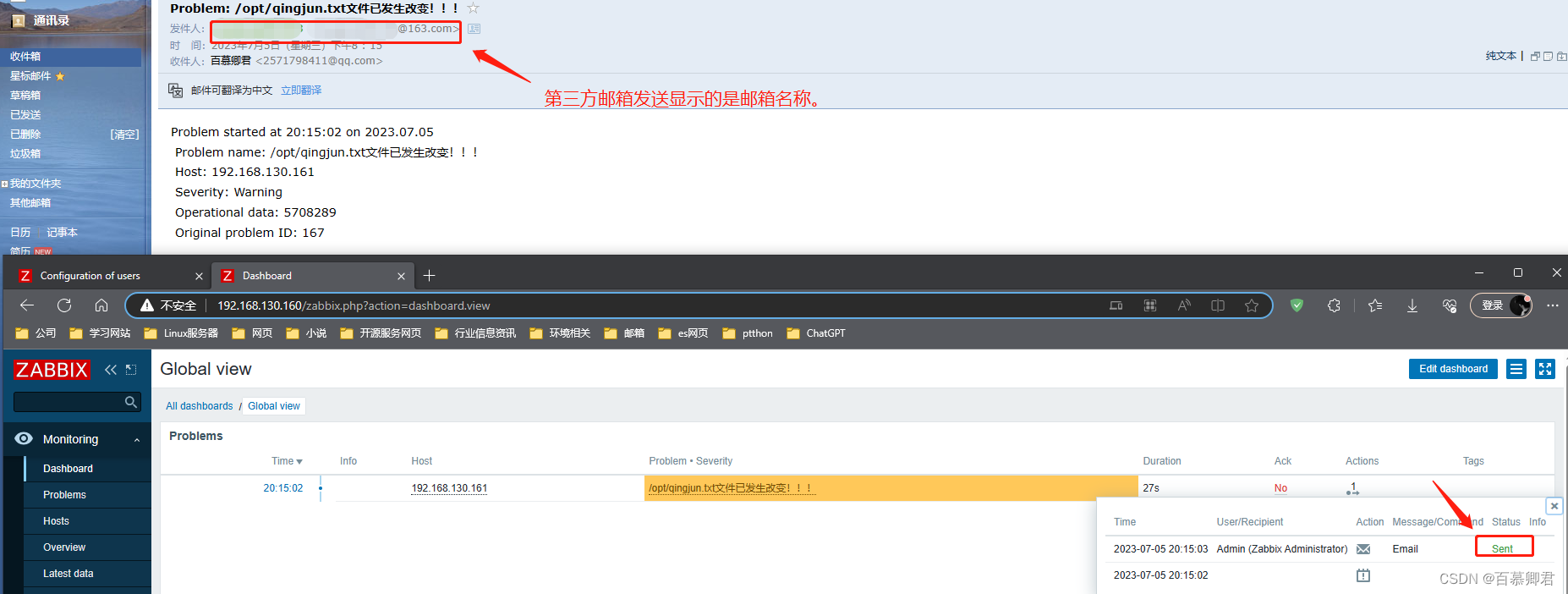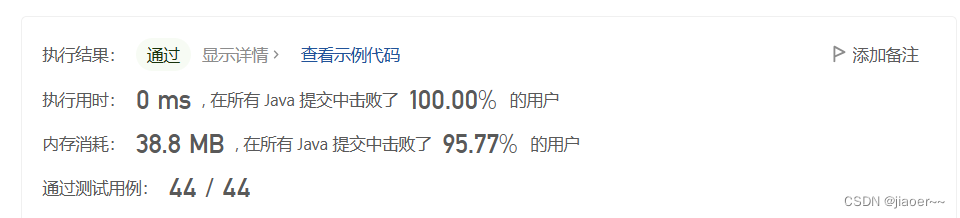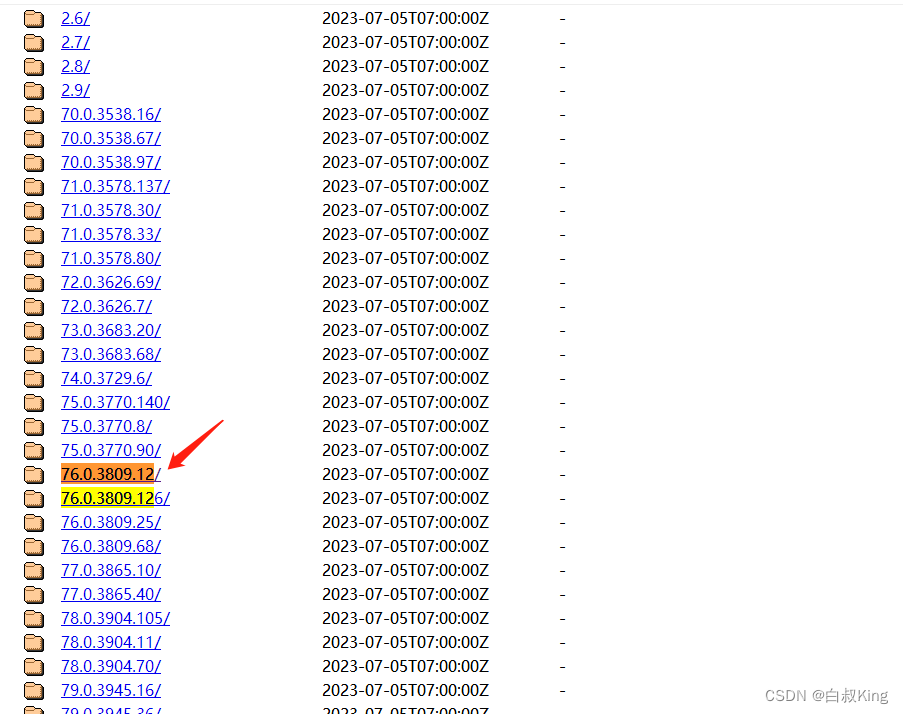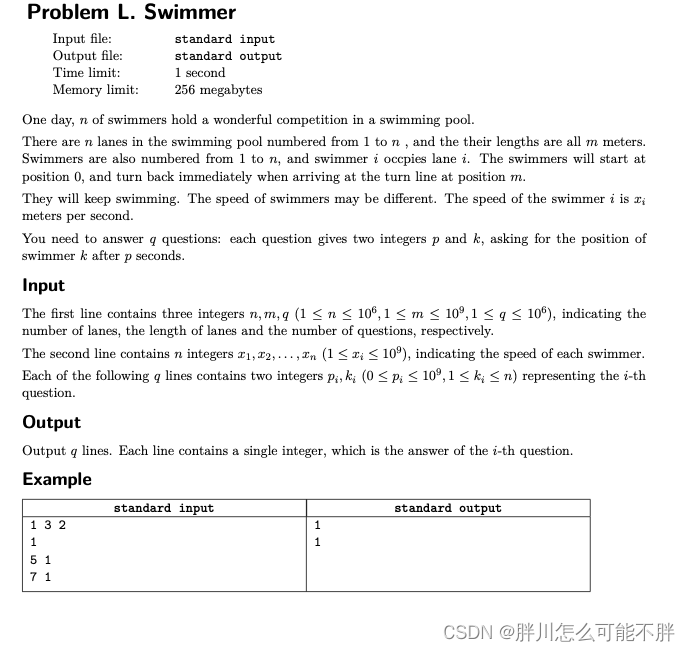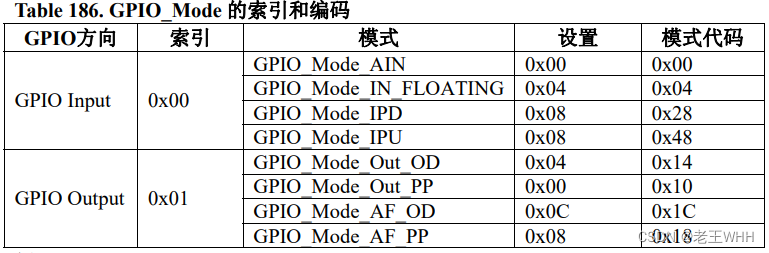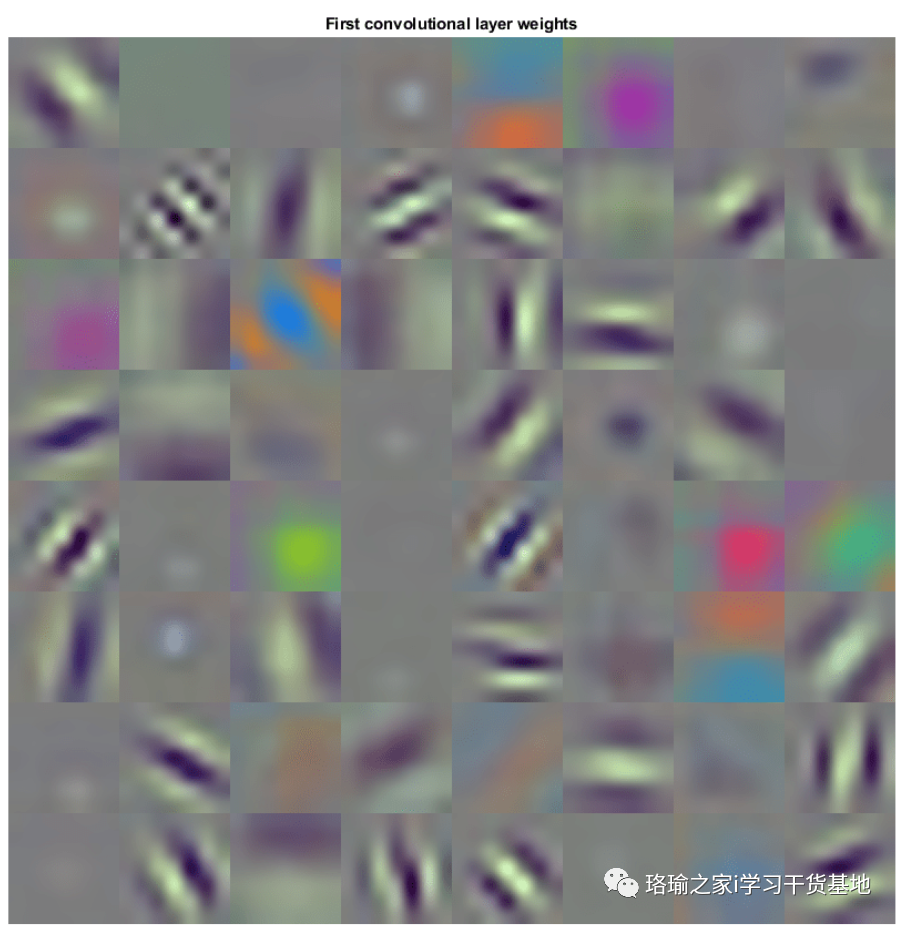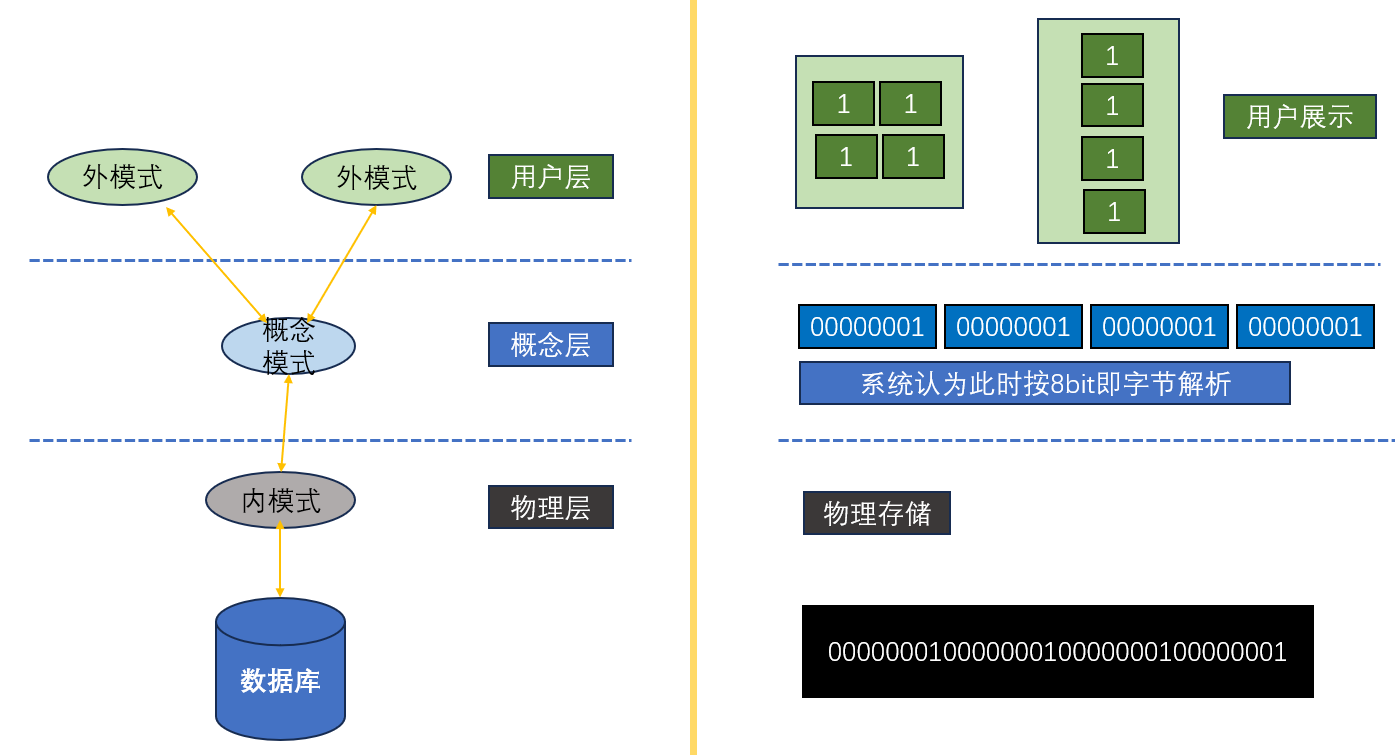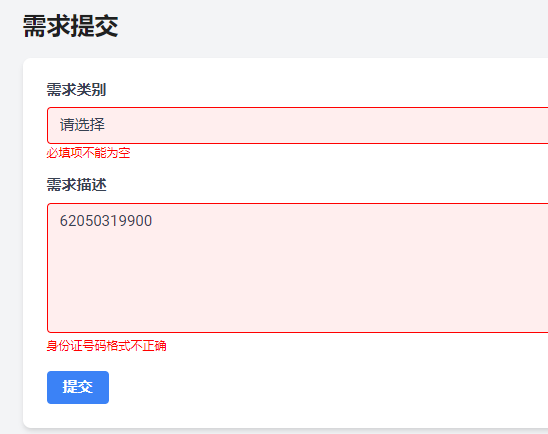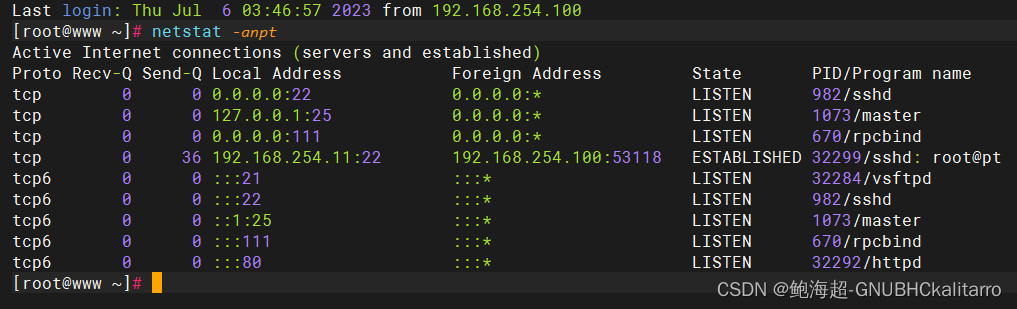2023-7-5
生成代码的列表界面,在数据行里增加一个操作列 查看按钮,打开编辑框,然后让编辑框成为一个只读的查看界面。
页面对应的js文件中增加如下 this.columns.push 函数内容。 按钮的点击事件 重点代码 this.edit(row); 这就是框架里编辑按钮对应的buttons.js中打开编辑界面操作的函数。 然后通过this.editFormOptions.forEach 遍历编辑框所有字段,给他们的type设置为label。
this.editFormOptions.forEach(x => {
x.forEach(item => {
item.type='label';
})
})
onInit() { //框架初始化配置前,
//示例:在按钮的最前面添加一个按钮
// this.buttons.unshift({ //也可以用push或者splice方法来修改buttons数组
// name: '按钮', //按钮名称
// icon: 'el-icon-document', //按钮图标vue2版本见iview文档icon,vue3版本见element ui文档icon(注意不是element puls文档)
// type: 'primary', //按钮样式vue2版本见iview文档button,vue3版本见element ui文档button
// onClick: function () {
// this.$Message.success('点击了按钮');
// }
// });
//示例:设置修改新建、编辑弹出框字段标签的长度
this.boxOptions.labelWidth = 150;
this.columns.push({
title: '操作',
field: '操作',
width: 150,
align: 'center',
render: (h, { row, column, index }) => {
return (
<div>
<el-button
onClick={($e) => {
this.edit(row);
}}
type="primary"
plain
size="small"
style="height:26px; padding: 10px !important;"
>
查看
</el-button>
</div>
);
}
});
this.editFormOptions.forEach(x => {
x.forEach(item => {
item.type='label';
})
})
},
效果图如下: